Содержание

» data-medium-file=»http://nastoysam.ru/wp-content/uploads/2020/10/pp_image_38773_lgycr8go9tKak-izmenit-yazyk-na-kompyutere.png» data-large-file=»http://nastoysam.ru/wp-content/uploads/2020/10/pp_image_38773_lgycr8go9tKak-izmenit-yazyk-na-kompyutere.png» class=»alignleft size-full wp-image-306″ src=»https://i2.wp.com/vivarost.ru/wp-content/uploads/2016/09/Kak-izmenit-yazyk-na-kompyutere.png?resize=300%2C209″ alt=»Как изменить язык на компьютере» srcset=»https://i2.wp.com/vivarost.ru/wp-content/uploads/2016/09/Kak-izmenit-yazyk-na-kompyutere.png?w=300 300w, https://i2.wp.com/vivarost.ru/wp-content/uploads/2016/09/Kak-izmenit-yazyk-na-kompyutere.png?resize=215%2C150 215w, https://i2.wp.com/vivarost.ru/wp-content/uploads/2016/09/Kak-izmenit-yazyk-na-kompyutere.png?resize=150%2C105 150w» sizes=»(max-width: 300px) 100vw, 300px» data-recalc-dims=»1″ />Вопрос — как изменить язык на компьютере часто ставит новичков (да и не только) в тупик и приходится тратить уйму сил и времени, чтобы решить эту проблему. К тому же, в процессе работы возникает необходимость быстрого ввода информации на языке, отличном от основного языка, установленного на компьютере. На панели задач, в правом нижнем углу, в системном трее есть значок переключения языка клавиатуры компьютера. Однако, часто бывает так, что этот значок исчезает и нет возможности переключить язык.Что же делать в такой ситуации? Проблема решается легко и просто.
Давайте рассмотрим как изменить язык на компьютере на примере компьютера с операционной системой Windows7
Нажимаем кнопку «Пуск» в левом нижнем углу монитора, выбираем «Панель управления,»и открываем эту вкладку нажатием левой кнопки мыши.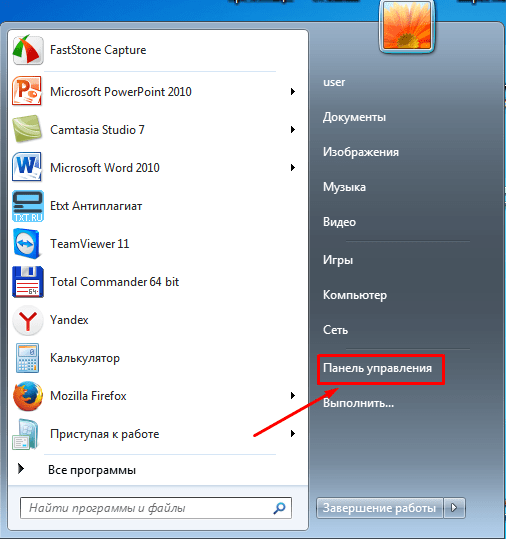
» data-medium-file=»https://i0.wp.com/vivarost.ru/wp-content/uploads/2016/09/Pereklyuchenie-klaviatury-yazyka.png?fit=282%2C300″ data-large-file=»http://nastoysam.ru/wp-content/uploads/2020/10/pp_image_38774_xraacavrptPereklyuchenie-klaviatury-yazyka.png» class=»size-full wp-image-307 aligncenter» src=»https://i0.wp.com/vivarost.ru/wp-content/uploads/2016/09/Pereklyuchenie-klaviatury-yazyka.png?resize=506%2C539″ alt=»Как изменить язык на компьютере» srcset=»https://i0.wp.com/vivarost.ru/wp-content/uploads/2016/09/Pereklyuchenie-klaviatury-yazyka.png?w=506 506w, https://i0.wp.com/vivarost.ru/wp-content/uploads/2016/09/Pereklyuchenie-klaviatury-yazyka.png?resize=282%2C300 282w, https://i0.wp.com/vivarost.ru/wp-content/uploads/2016/09/Pereklyuchenie-klaviatury-yazyka.png?resize=141%2C150 141w» sizes=»(max-width: 506px) 100vw, 506px» data-recalc-dims=»1″ /> Перед нами открывается окно «Все элементы панели управления». Выбираем раздел «Язык и региональные стандарты «и открываем его. Здесь нас интересует вкладка «Языки и клавиатура», в которой нажимаем на вкладку «Изменить клавиатуру».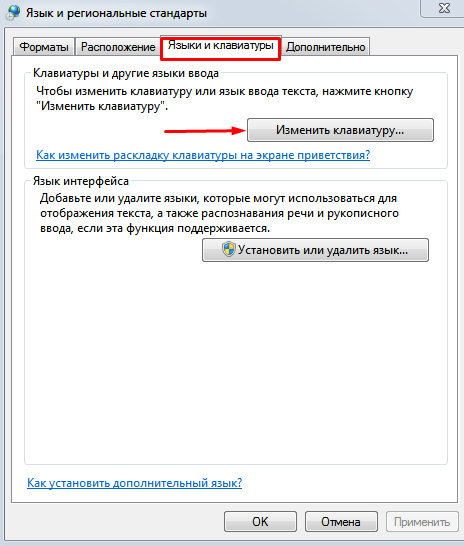
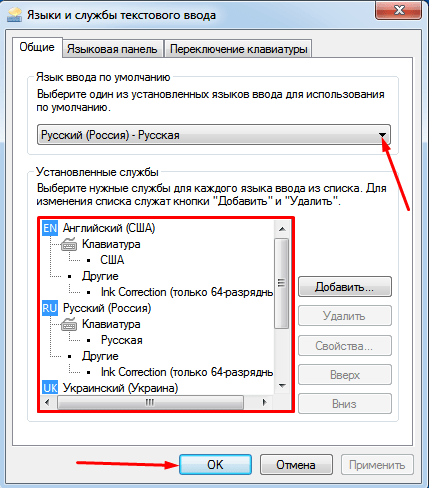
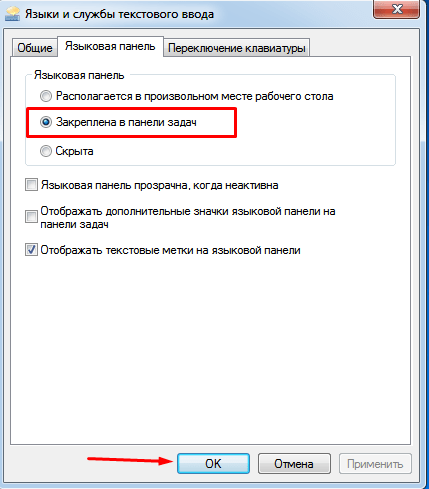
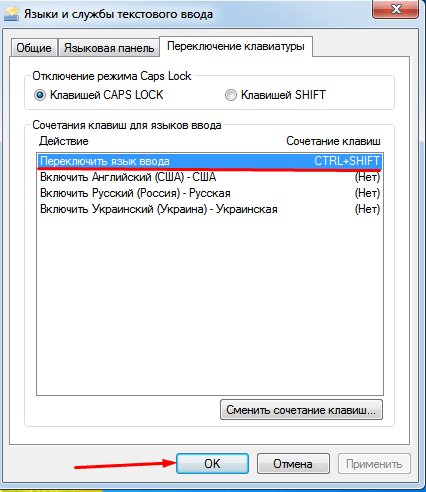
С уважением,

Обновление 2016: подготовлена отдельная инструкция Как установить русский язык интерфейса Windows 10.
Установка русского языка в Windows 7
Самый простой способ — скачать русский языковой пакет с официального сайта Microsoft http://windows.microsoft.com/ru-ru/windows/language-packs#lptabs=win7 и запустить его. По сути, каких-то сложных дополнительных действий для смены интерфейса выполнять не потребуется.
Еще один способ изменить язык интерфейса в Windows 7 — зайти в «Панель управления» — «Языки и региональные стандарты», открыть вкладку «Язык и клавиатуры», после чего нажать кнопку «Установить или удалить язык».
После этого, в следующем диалоговом окне нажмите «Установить языки интерфейса», после чего следует выбрать Центр обновления Windows и следовать инструкциям по установке дополнительного языка отображения.
Как скачать русский язык для Windows 8
Также, как и в первом случае, для установки русского интерфейса в Windows 8 вы можете воспользоваться загрузкой языкового пакета на странице http://windows.microsoft.com/ru-ru/windows/language-packs#lptabs=win8 или же произвести загрузку и установку встроенными средствами Windows 8.
Чтобы поставить русский язык интерфейса, выполните следующие действия:
- Зайдите в панель управления, выберите пункт «Язык» (Language)
- Нажмите «Добавить язык» (Add language), после чего выберите русский и добавьте его.
- Русский язык появится в списке. Теперь, чтобы установить русский язык интерфейса, нажмите ссылку «Параметры» (Settings).
- Нажмите «Загрузить и установить языковой пакет» в пункте «Язык интерфейса Windows».
- Следуйте инструкциям для того, чтобы произвести загрузку русского языка.
После того, как русский язык был загружен, его также потребуется установить для использования в качестве языка интерфейса. Для этого в списке установленных языков, переместите русский на первое место, после чего сохраните настройки, выйдите из своей учетной записи Windows и снова зайдите (или просто перезагрузите компьютер). На этом установка закончена и все элементы управления, сообщения и другие тексты Windows 8 будут отображаться именно на русском языке.
При работе с текстовыми документами на компе, может потребоваться изменить язык с русского на иностранный. Для пользователей, проводящих много времени за компьютерной техникой, это не составляет труба. Но некоторые задаются вопросом, как на компьютере поменять язык?
Традиционный метод
Переключить способ ввода языка информации можно горячими клавишами на клавиатуре. Традиционно устройства запрограммированы на кнопки «левый Alt + Shift». Допустимы и следующие комбинации: «Shift+Ctrl».
Чтобы поменять язык ввода, рекомендуется попробовать оба варианта и методом «научного тыка» определить какой подходит для данного ПК.
Программный способ
Если горячие клавиши не подходят, можно поменять способ ввода с помощью языковой панели, которая встроена в систему по умолчанию. Она находится на нижней панели рабочего поля.
При нажатии на нее, появляется список, в котором сложно выбрать желаемый вариант ввода текста. Замена выбранного варианта производится по той же схеме.
Установить язык на панели проще, когда необходимо добавить язык из большого списка предложенных вариантов.
Рассматриваемая панелька, позволяющая поставить русский язык, может быть вынесена на рабочий стол, чтобы восстановить на компьютере языковую панель на первоначальное место, необходимо нажать на кнопку сворачивания, располагающуюся в верху окна.
Настройка языка через панель управления
Включить английский язык не сложно, так как он является стандартным для всех устройств. Но может потребоваться:
- установить белорусский язык;
- убрать китайский язык;
- добавить украинский язык.
Для этого следует перейти в панель устройств, находящуюся в меню «Пуск».
Выбрать «Часы, метод ввода и регионы».
Затем зайти в раздел «Метод ввода и региональные стандарты».
Теперь переходим непосредственно в настройки клавиатуры.
Кликаем на кнопку «Добавить» и открывается окно с предложенными вариантами языка.
В предложенном списке выбираем необходимые варианты ввода текста и нажимаем на кнопку «ОК».
Обратите внимание! При создании инструкции применялся ноутбук с операционной системой виндовс 7. Переключать способы ввода на других устройствах можно идентичными способами.
Если коротко, то, чтобы поменять язык на клавиатуре, нужно:
- Нажать кнопку Пуск и выбрать пункт Панель управления.
- В разделе «Часы, язык и регион» выбрать пункт «Изменить клавиатуры или другие средства ввода».
- Выбрать Изменить клавиатуры.
- Выбрать язык из раскрывающегося списка.
Для смены языковых вариаций можно устанавливать специальные программы, которые доступны на просторах интернета. Они работают по принципу описанной выше панели и позволяют быстро сменить метод ввода, а некоторые могут изменять его автоматически.
Windows позволяет менять настройки системы на свое усмотрение. Интерфейс устроен понятно и доступно, а при наличии представленной инструкции и видео с поставленной задачей будет справиться еще проще.
Используемые источники:
- http://vivarost.ru/kak-izmenit-yazyk-na-kompyutere/
- https://remontka.pro/windows-russian-language/
- https://mir-tehnologiy.ru/kak-na-kompyutere-pomenyat-yazyk/

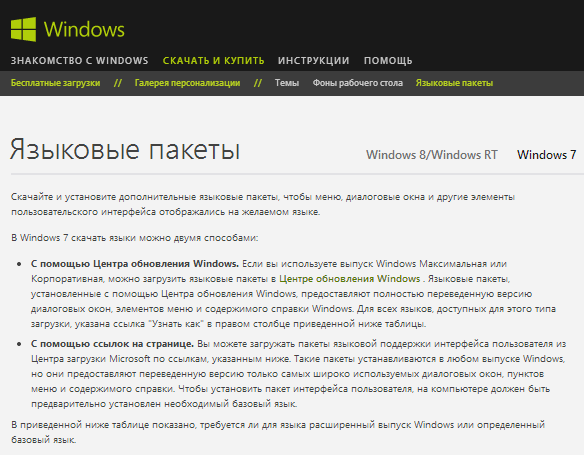
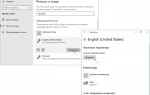 Как поменять язык на ПК или ноутбуке с Windows 10
Как поменять язык на ПК или ноутбуке с Windows 10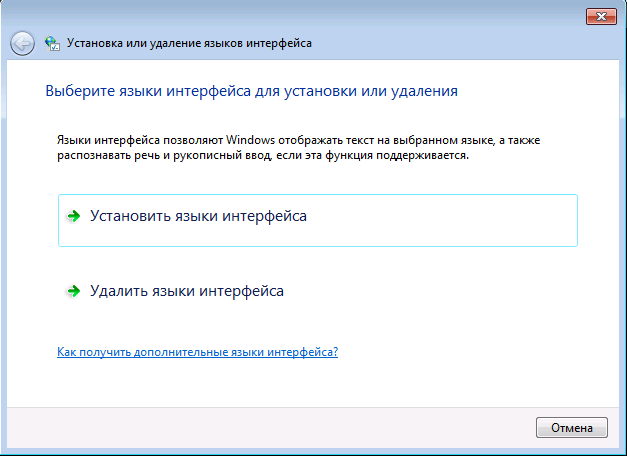
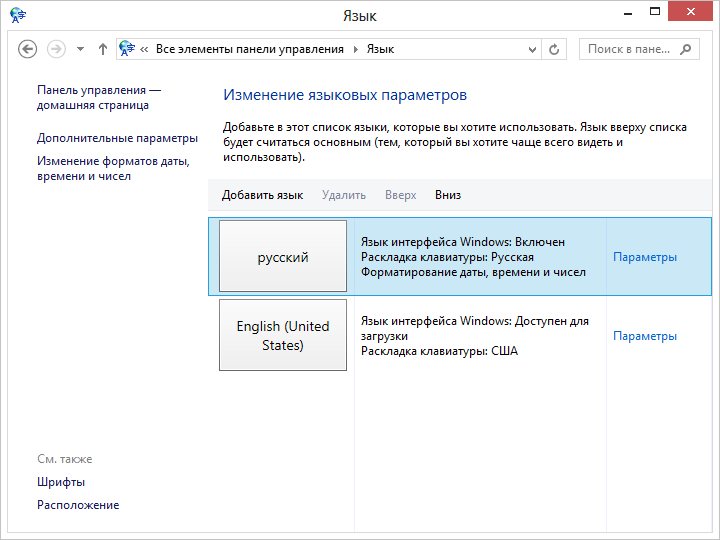
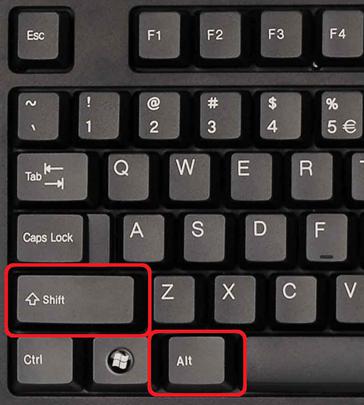
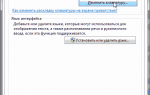 Как поменять язык на клавиатуре с помощью горячих клавиш
Как поменять язык на клавиатуре с помощью горячих клавиш

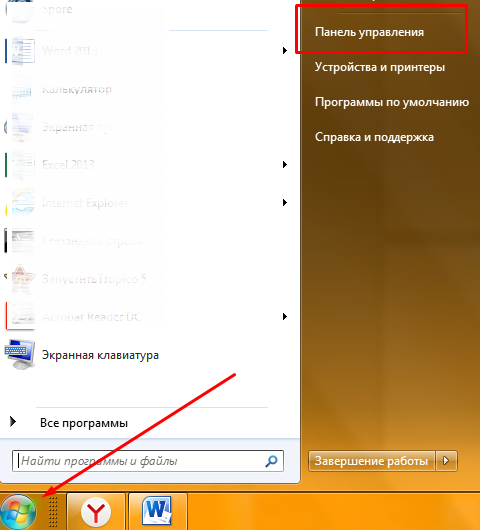
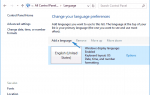 7 лучших утилит для тонкой настройки Windows 10
7 лучших утилит для тонкой настройки Windows 10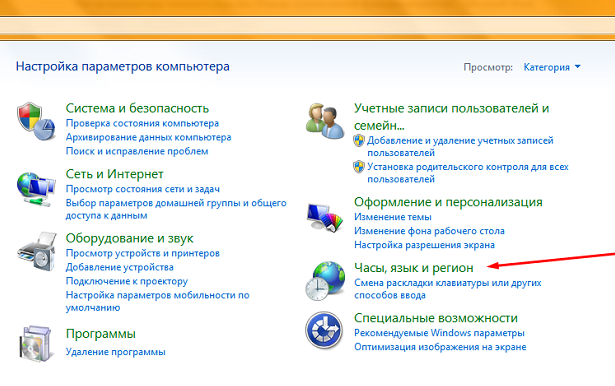
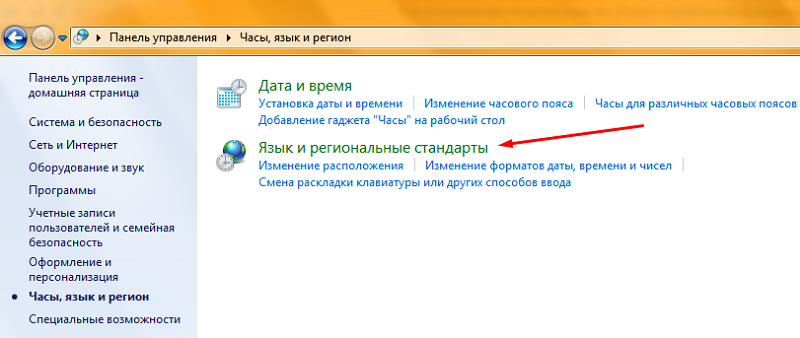
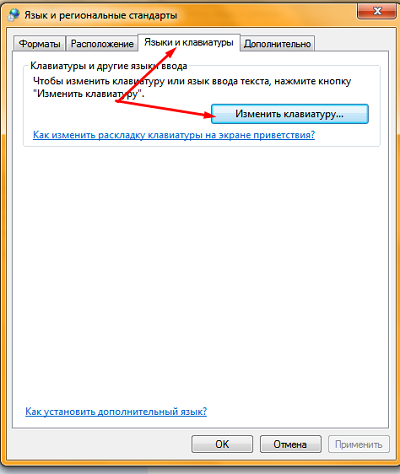
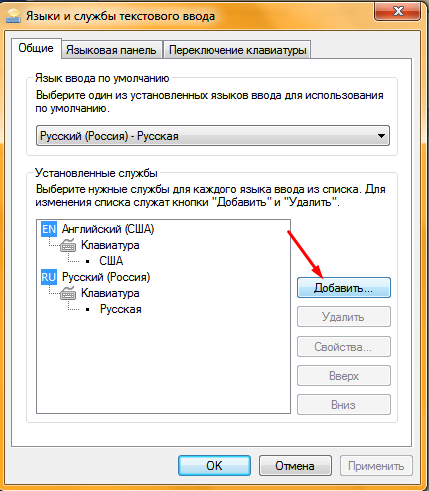
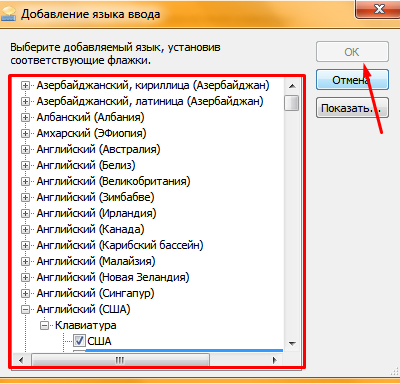

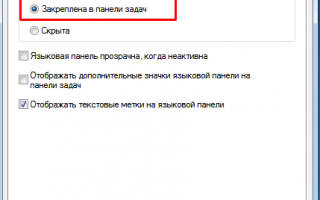

 Переключаем язык в Яндекс браузере с украинского на русский
Переключаем язык в Яндекс браузере с украинского на русский Windows Server 2016 в Azure Pack Infrastructure: виртуальные рабочие места за 10 минут
Windows Server 2016 в Azure Pack Infrastructure: виртуальные рабочие места за 10 минут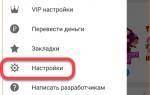 Как поменять язык в Одноклассниках на русский или другой?
Как поменять язык в Одноклассниках на русский или другой?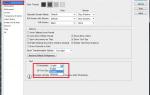 Как в фотошопе поменять язык на русский cs6: что делать
Как в фотошопе поменять язык на русский cs6: что делать